Lossless Scaling,俗稱小黃鴨,為一款封閉原始碼的軟體,能夠透過AI演算法補幀,改善遊戲遊玩時候的流暢度。功能類似Nvidia DLSS。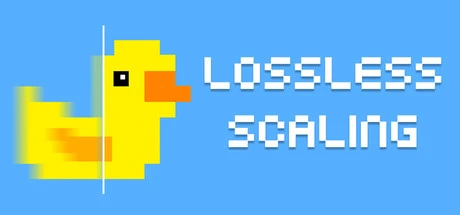
同時也能放大遊戲解析度,提供FSR、NIS、Anime4K等放大濾鏡。
這個軟體長期只有Windows版本,作者本身沒有開發Linux的意願。考慮到他使用Windows API進行影像處理,要移植的難度很高。
不過有個厲害的開發者PancakeTAS就自行撰寫了「lsfg-vk」的開源轉譯軟體,能將其指令轉譯為Vulkan,如此Lossless Scaling就能在Linux上運作啦。
Lossless Scaling會給Linux遊戲全域啟用補幀。準確來說,lsfg-vk是透過注入Vulkan的連結檔,給Linux系統上所有使用Vulkan繪製圖形的程式啟用補幀。
這個軟體推薦給高階顯卡用戶使用,我的Intel Arc A380撐不住,看似遊戲會變流暢但是GPU隨時都在100%。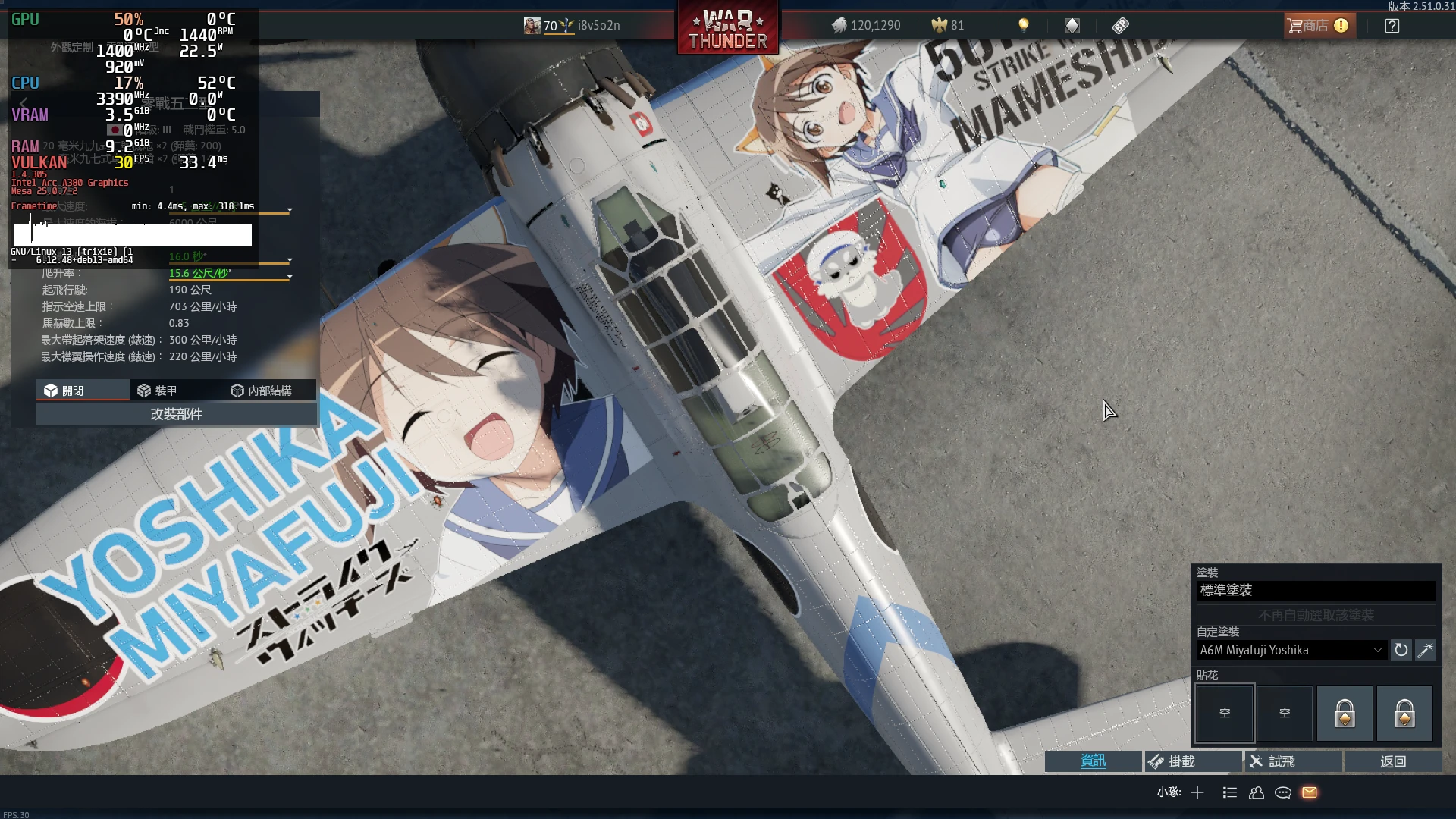
可惜的是,目前lsfg-vk這個軟體只有實現AI補幀的部份,還沒有將畫面放大的功能給加進來。想要放大解析度的話得暫時用Gamescope。
1. 安裝lsfg-vk#
使用前,請先在Steam購買Lossless Scaling,不需要啟動,只要下載就好。
到lsfg-vk的Github Releases依照發行版下載安裝檔。例如Ubuntu就下載.deb檔安裝:
sudo apt install ./lsfg-vk-*.x86_64.deb
- 如果要在Flatpak程式使用Lossless Scaling,就安裝Flatpak版套件,並賦予讀取lsfg-vk設定檔目錄的權限,再設定環境變數
flatpak --user install ./org.freedesktop.Platform.VulkanLayer.lsfg_vk_*.flatpak
mkdir -pv ~/.config/lsfg-vk
flatpak override --user --filesystem=/home/<user>/.config/lsfg-vk:rw <應用程式ID>
flatpak override --user --env=LSFG_CONFIG=/home/<user>/.config/lsfg-vk/conf.toml <應用程式ID>
2. 新增遊戲的設定檔#
開啟lsfg-vk Configuration Window,這個GUI會將設定檔存在
~/.config/lsfg-vk/conf.toml選取
Lossless.dll的路徑,如果不確定在哪裡,在Steam收藏庫對Lossless Scaling點選右鍵,瀏覽檔案。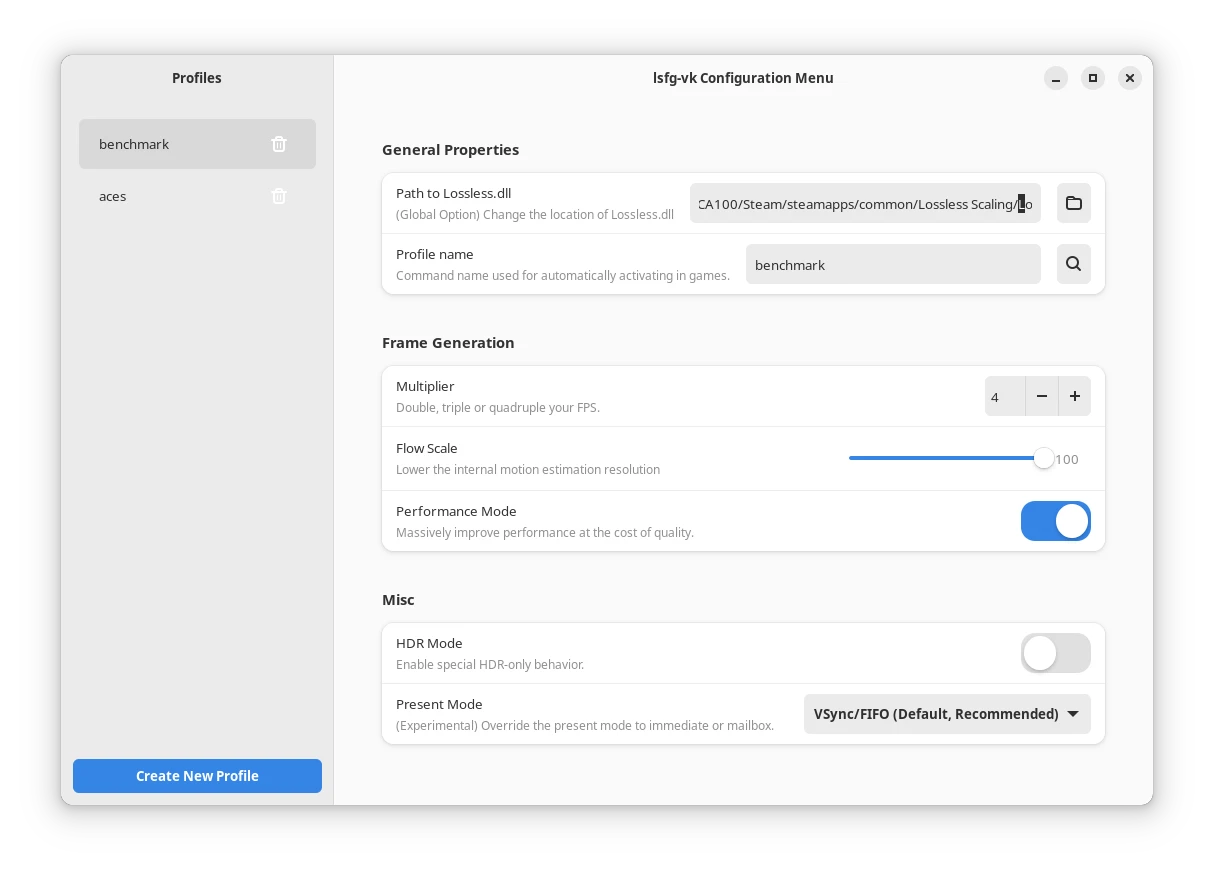
接著,依照個別遊戲在左側列表新增設定檔。lsfg-vk是透過注入Vulkan的連結檔來實現補幀的,因此要針對個別遊戲設定。
如何找出遊戲exe或執行檔的名稱?在Steam啟動遊戲,然後按一下Profile Name右邊的搜尋按鈕,它會列出目前開啟的行程視窗,選取遊戲的行程名稱。
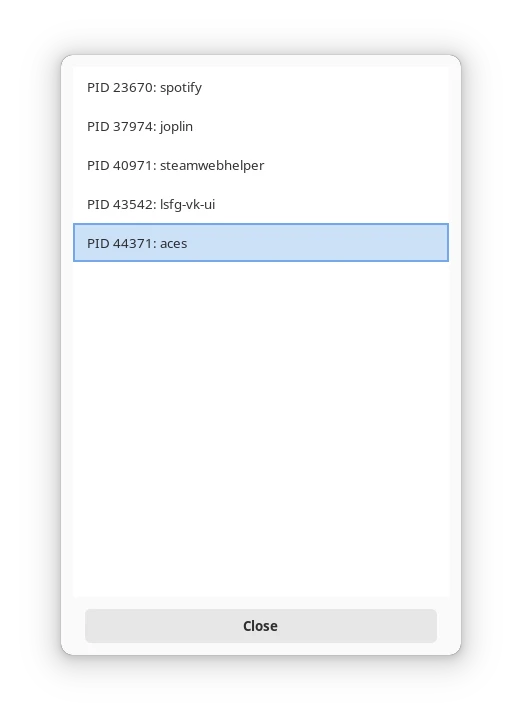
這樣子設定,預設補幀兩倍,視調整的倍率不同,畫面可能會出現果凍感。注意補幀是很吃GPU性能的,建議先從2x開始試試,確認GPU可以負擔再提高數值。開啟Performance Mode可以獲得更好效能但是會犧牲品質。
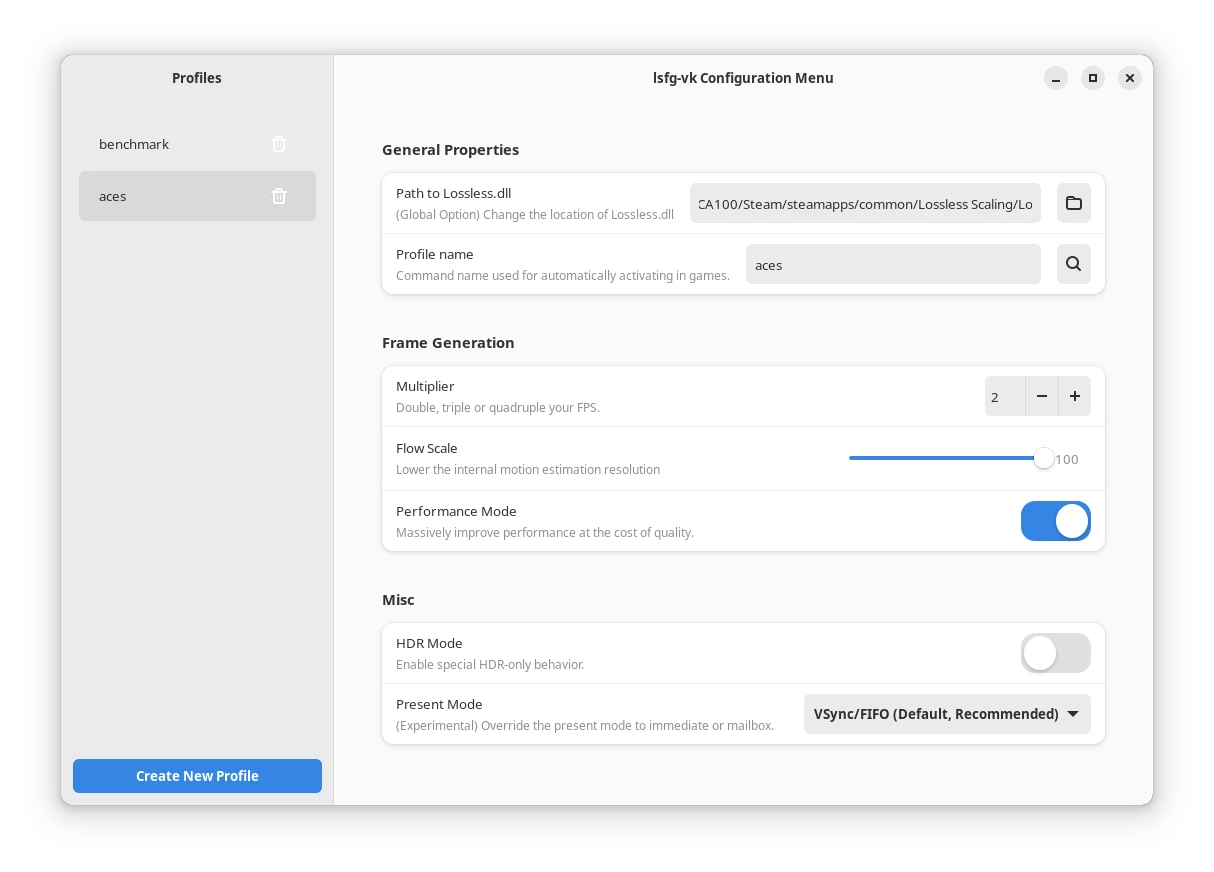
於lsfg-vk-config-ui設定完成後,開啟遊戲後就會有效果了。lsfg-vk是全域啟動的,對Windows或Linux程式皆有效。
FPS實際是否有增加,可以透過MangoHud讀取。不過MangoHud顯示的不見得是補幀後的數值。
3. 搭配MPV給影片補幀#
儘管並非最初設計的目的,用lsfg給影片補幀也是可行的。
安裝MPV。編輯MPV設定檔
~/.config/mpv/mpv.conf,加入gpu-api=vulkan,啟用Vulkan渲染在lsfg-vk Configuration Window新增一個設定檔,設定檔名稱輸入
mpv這樣之後所有開啟的MPV視窗,皆會自動套用補幀規則。
